Come svuotare il cestino su iPhone
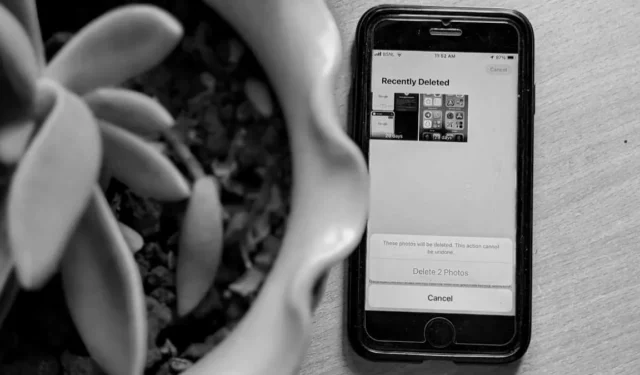
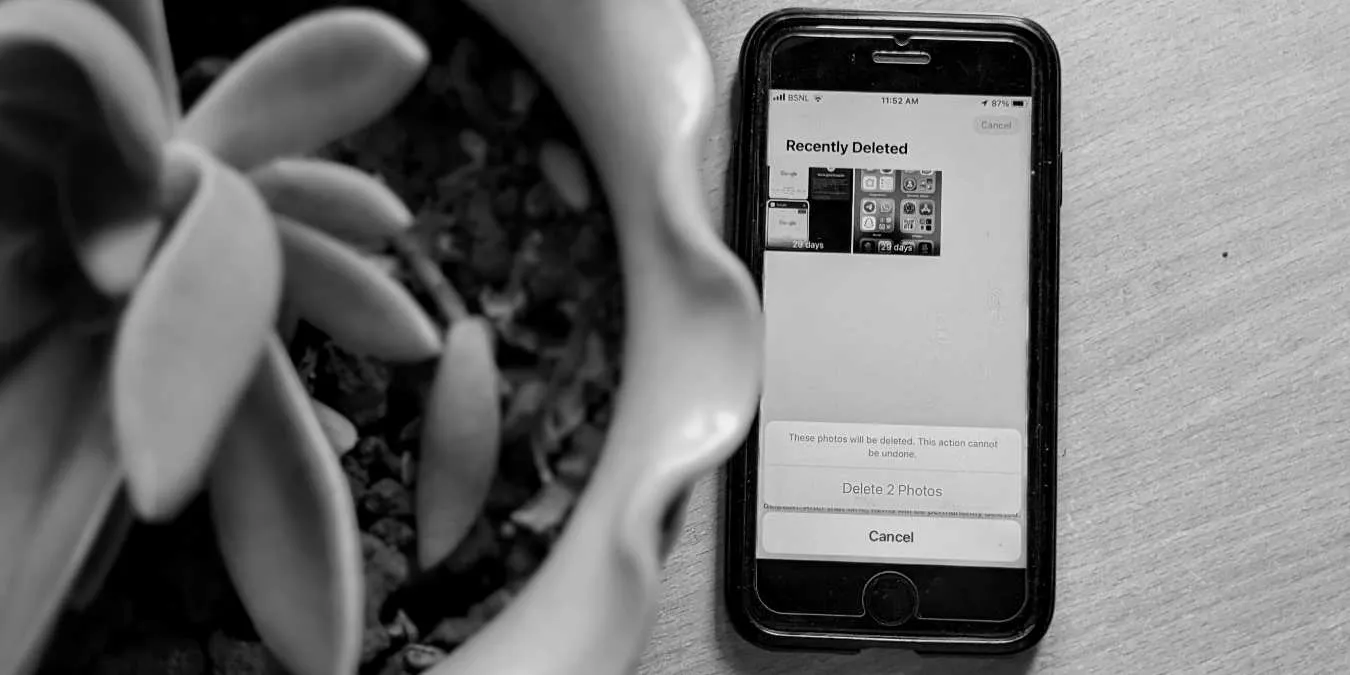
Invece, ogni app sul tuo iPhone ha la sua cartella per i file cancellati, ed è necessario svuotarle singolarmente per aumentare la quantità di spazio di archiviazione utilizzabile. Fortunatamente, siamo qui per mostrarti come svuotare tutta la spazzatura sul tuo telefono.
Svuota il cestino delle foto su iPhone
Sapevi che quando elimini foto e video dal tuo iPhone, non vengono eliminati subito? Invece, l’app Foto le nasconde abilmente in un album dal nome appropriato Eliminati di recente. È come un’area di conservazione temporanea in cui gli elementi eliminati rimangono per 30 giorni, dandoti la possibilità di recuperarli se necessario. Ma se sei sicuro che non ti serviranno mai più, puoi eliminarli per liberare spazio di archiviazione.
Per svuotare la cartella Eliminati di recente in Foto, devi aprire l’ app Foto. Quindi, vai alla scheda Album in basso. Scorri verso il basso e trova la cartella Eliminati di recente.
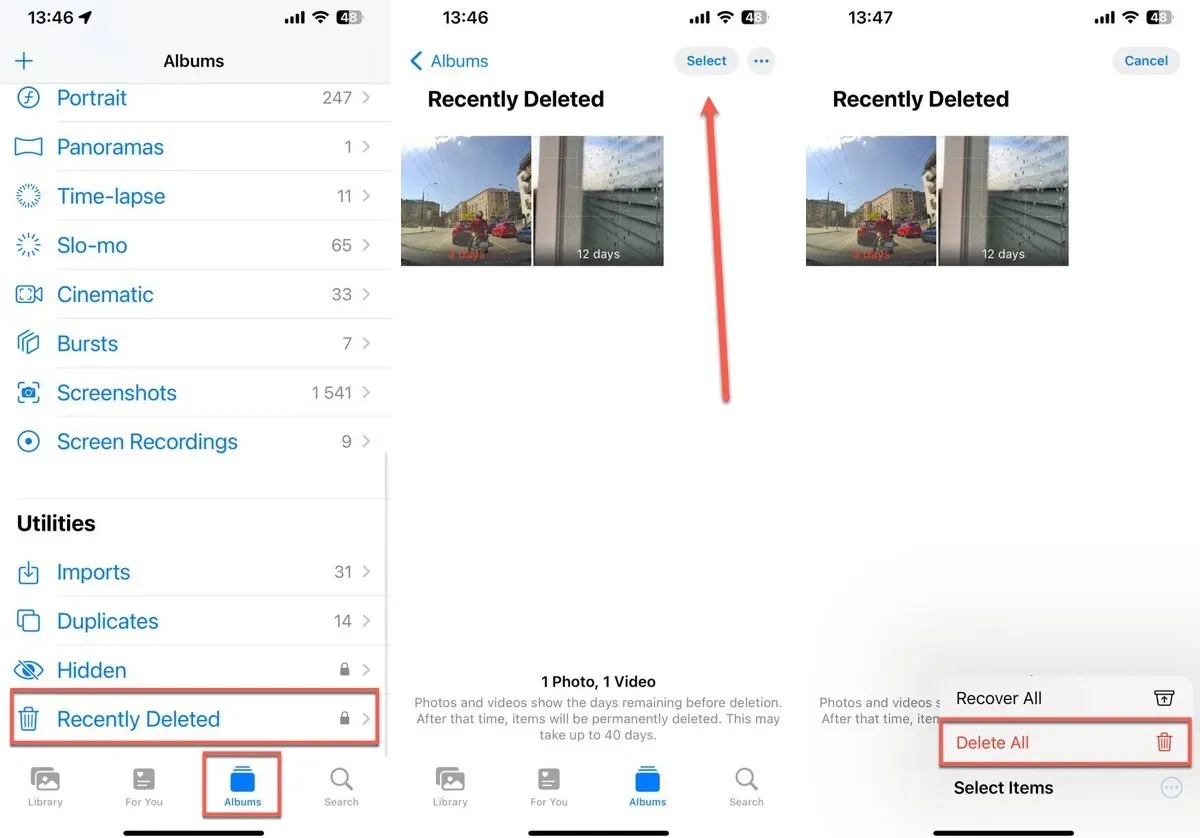
Tocca Seleziona e scegli tutte le foto e i video che desideri eliminare. Tocca il pulsante Altro nell’angolo in basso a destra e seleziona Elimina tutto . Apparirà un pop-up di conferma che ti chiederà di confermare l’eliminazione di “X” foto (dove X è il numero di foto). Tocca Elimina X foto per rimuoverle definitivamente.
Svuota il cestino della posta di Apple
Mantenere in ordine la tua casella di posta significa anche occuparsi del cestino di Apple Mail. Proprio come nell’app Foto, le email che elimini non scompaiono immediatamente. Si spostano nella cartella Cestino, dove risiedono finché non decidi di eliminarli definitivamente. Le email con allegati possono occupare una grande quantità di spazio di archiviazione, quindi dovresti svuotare regolarmente la cartella Cestino.
Per iniziare, apri l’app Mail. Passare alla cartella Cestino. Tocca il pulsante Modifica, quindi tocca Seleziona tutto. Con tutti i messaggi selezionati, puoi toccare il pulsante Elimina e confermare la tua decisione di eliminarli.
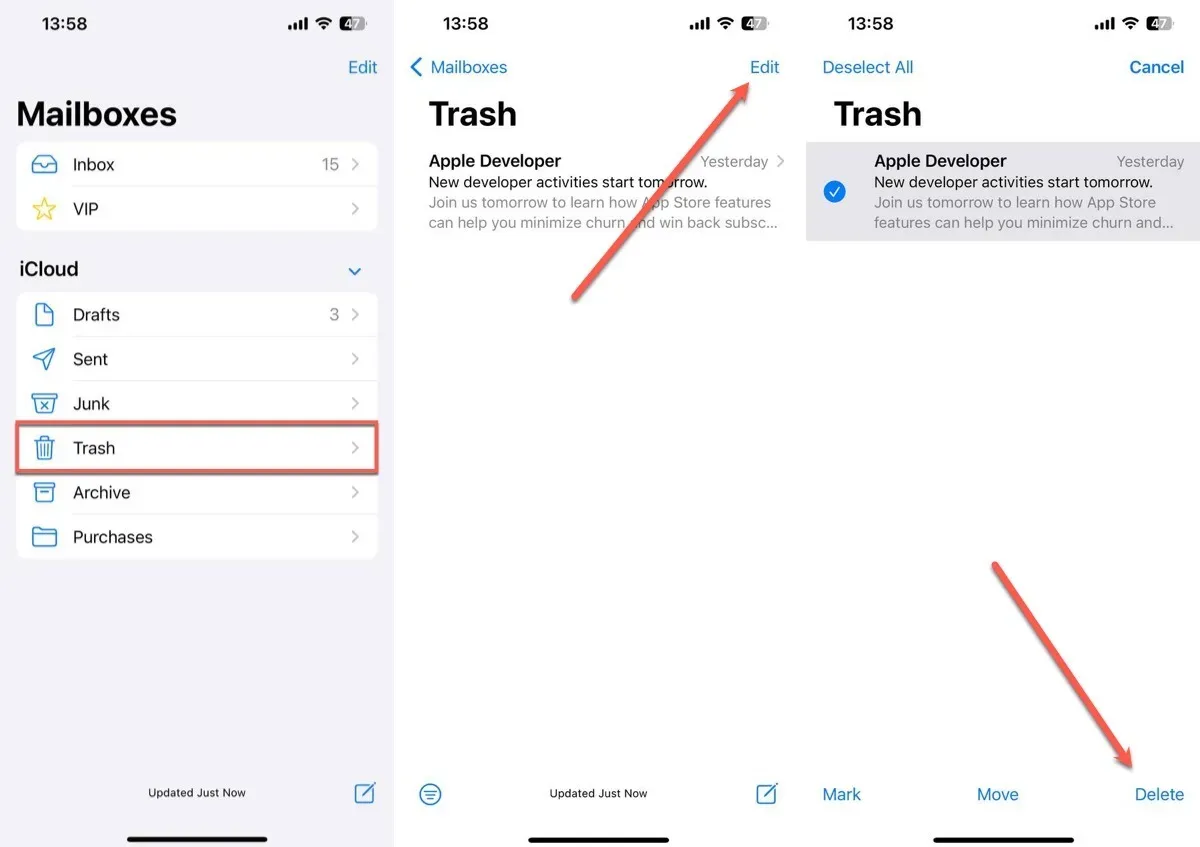
Svuota le note eliminate di recente
Le note che hai eliminato in precedenza vengono inserite nella cartella Eliminati di recente. Se sei sicuro che non avrai più bisogno di queste note, puoi eliminarle subito in tutta sicurezza.
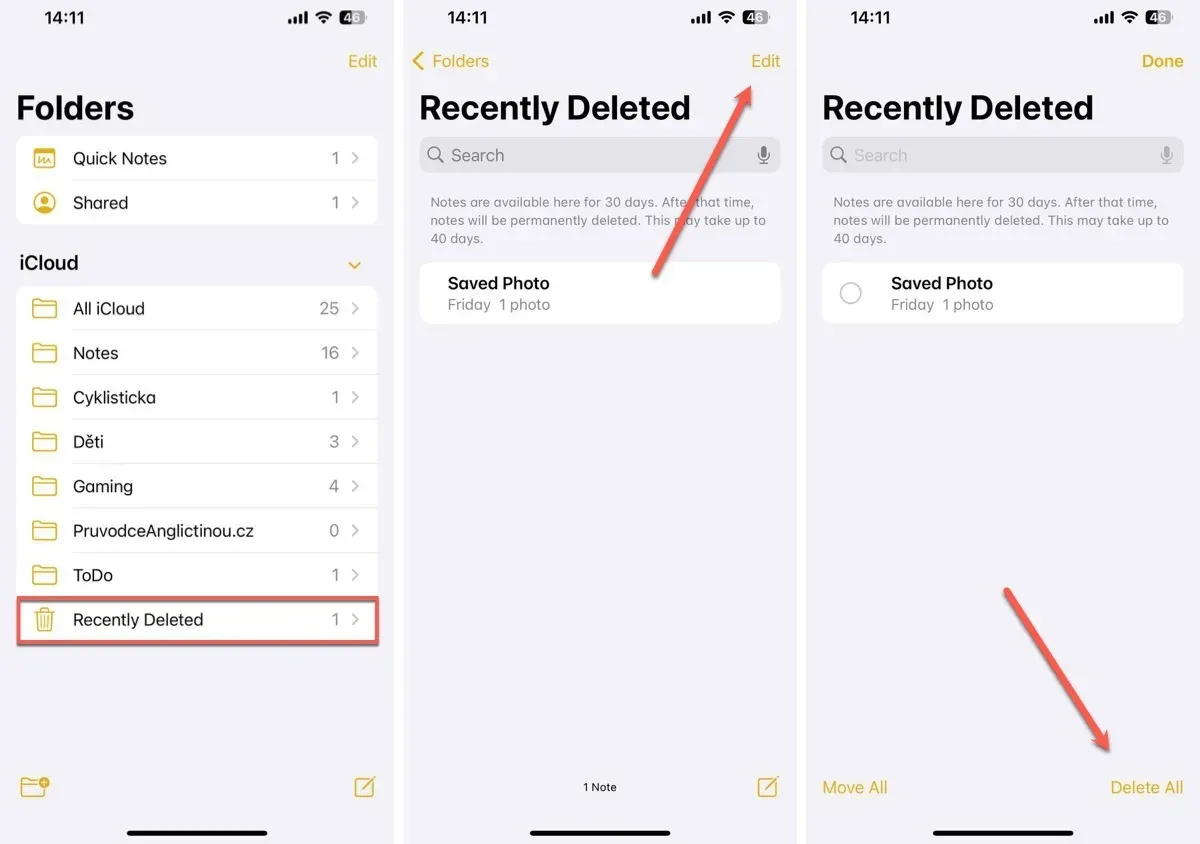
Se sei pronto a lasciarli andare, tocca l’opzione Modifica in alto a destra. Successivamente, vedrai il pulsante Elimina tutto nell’angolo in basso a destra dello schermo. Toccalo, conferma e tutte quelle vecchie note scompariranno per sempre.
Cancella file eliminati di recente
Proprio come le foto e le note, tutti i file che elimini utilizzando l’app File non vengono eliminati immediatamente. Vengono spostati in un’altra cartella eliminata di recente. Per accedervi e svuotarlo è necessario aprire l’app File.
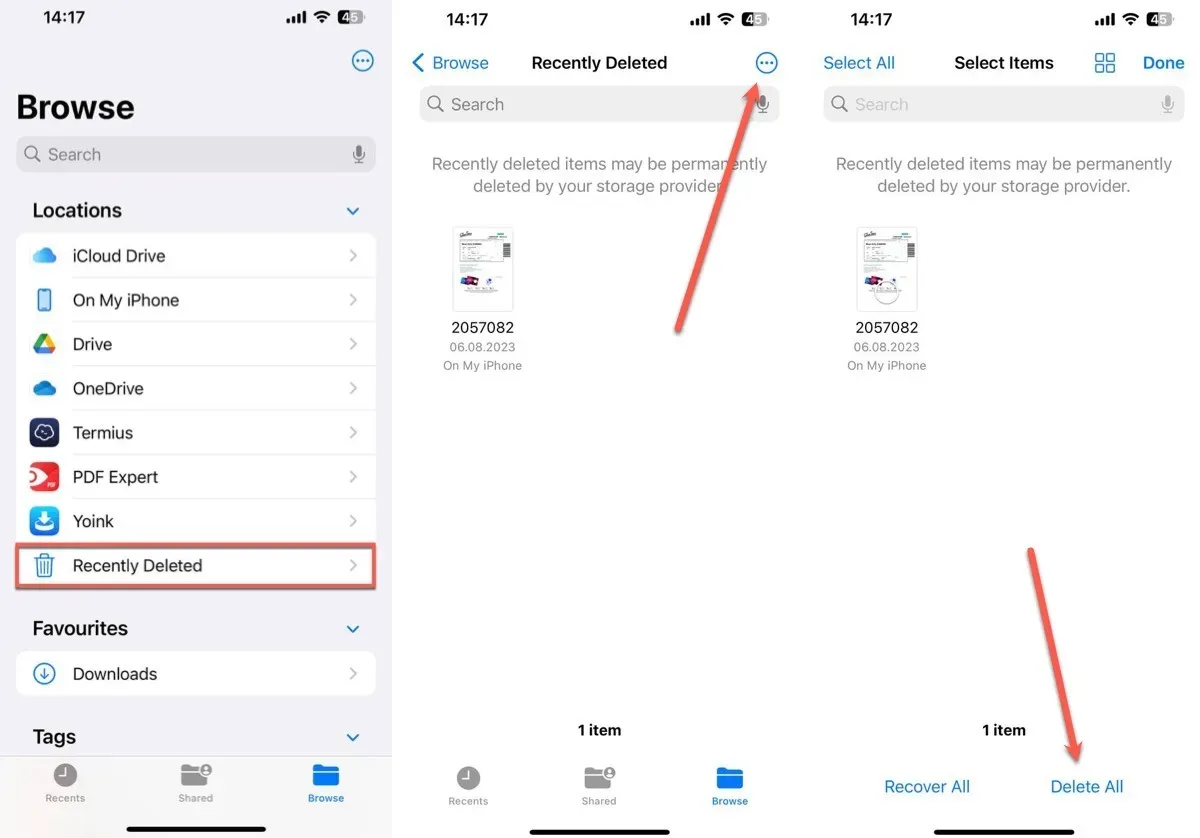
Una volta entrato, tocca la scheda Sfoglia in basso. Questa scheda mostra diverse posizioni e cartelle sul tuo dispositivo. In questo elenco troverai la cartella Eliminati di recente. Ora, per cancellarli, tocca l’icona a tre punti situata in alto a destra. Questo fa apparire un menu contestuale con diverse opzioni. Scegli Seleziona. Ora puoi toccare il pulsante Elimina tutto in basso e confermare.
Cancella cache nelle app per iPhone
Oltre alle cartelle Eliminate di recente, molte app per iPhone archiviano le proprie cache, che sono come banche di memoria in cui conservano le informazioni per caricarle più velocemente . Nel tempo, queste cache possono occupare molto spazio. Cancellarli può liberare spazio e talvolta anche migliorare le prestazioni del tuo iPhone.
Una delle cache più importanti da svuotare è quella di Safari, il browser web di Apple. La cache di Safari memorizza gli elementi dei siti web che visiti, come immagini e pagine web, in modo che si carichino più velocemente alla visita successiva.
Per svuotare la cache di Safari, devi aprire l’app Impostazioni. Scorri verso il basso fino a trovare Safari e toccalo. Nelle impostazioni di Safari, cerca l’opzione che dice Cancella cronologia e dati dei siti web. Toccandolo verrà rimossa la cache insieme alla cronologia di navigazione e ai cookie. Un pop-up ti chiederà di confermare questa azione.
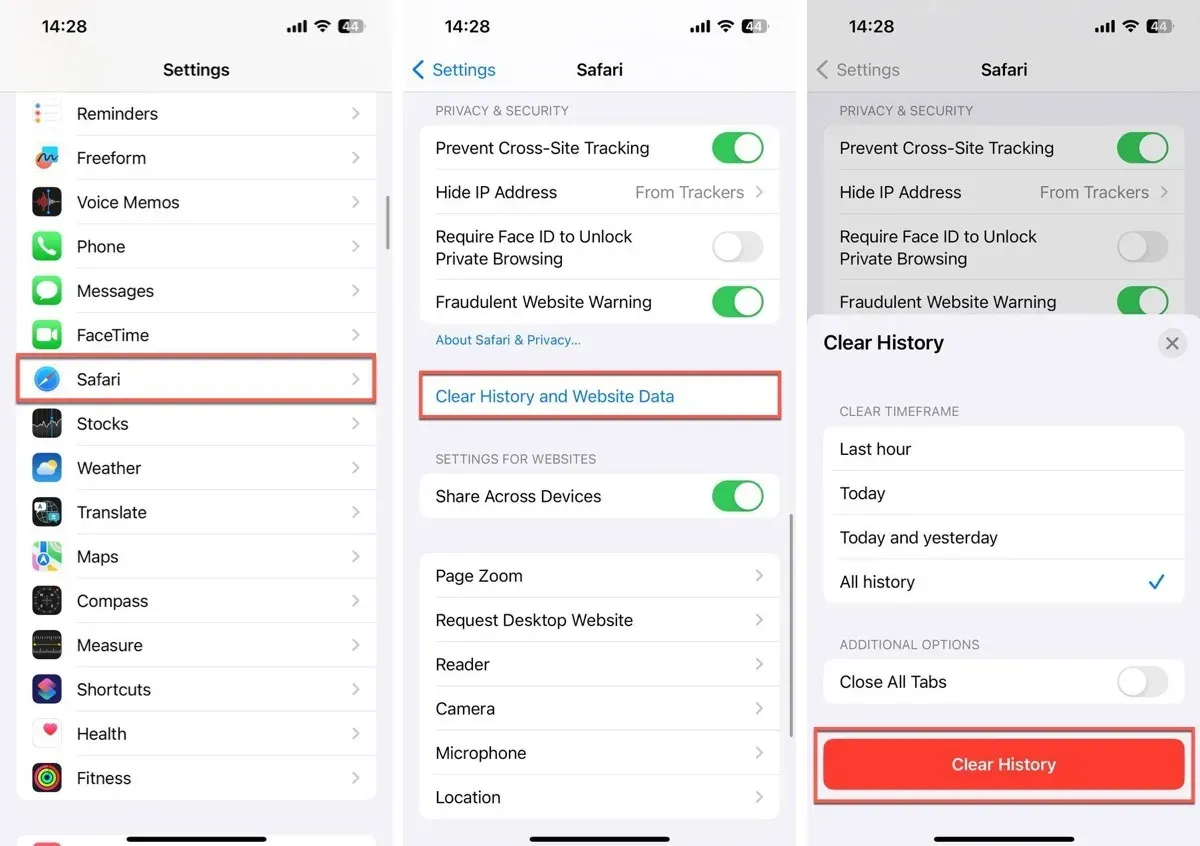
Tieni presente che i siti Web potrebbero caricarsi notevolmente più lentamente la prima volta che li visiti dopo aver svuotato la cache di Safari. Questo perché Safari deve scaricare nuovamente gli elementi precedentemente archiviati.
Come scaricare le app su iPhone
Cerchi altri modi per liberare spazio sul tuo iPhone? Scaricare le app è una mossa intelligente, soprattutto per le app che non usi spesso. Questo processo è leggermente diverso dalla semplice eliminazione di un’app. Rimuove l’app ma mantiene tutti i suoi dati importanti al sicuro. Quando reinstalli l’app, i tuoi dati tornano subito al loro posto.
Per prima cosa, apri l’app Impostazioni e poi vai a Generale -> Spazio di archiviazione dell’iPhone. Scorri l’elenco e scegli un’app che desideri scaricare. Forse è un gioco a cui non giochi da mesi o un’app che apri raramente.
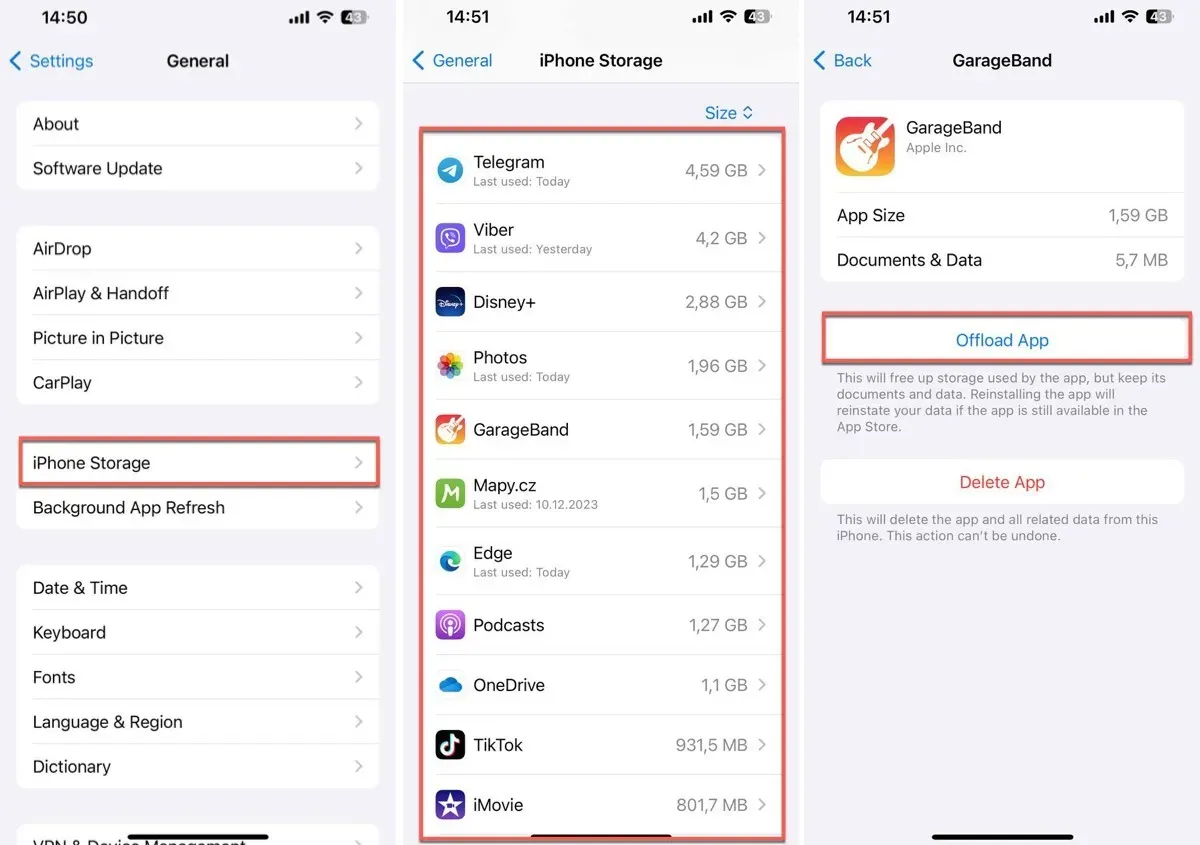
Una volta effettuata la scelta, tocca l’app e cerca l’opzione Scarica app. Dopo aver toccato Scarica app, verrà visualizzata una richiesta di conferma. Vai avanti e conferma.
Ci auguriamo che questi metodi ti abbiano aiutato a liberare spazio di archiviazione sul tuo iPhone. Cancellare il cestino da varie app, scaricare app inutilizzate e gestire la cache sono modi efficaci per mantenere il tuo iPhone senza intoppi. Se ritieni che il tuo dispositivo abbia ancora bisogno di più spazio, potresti considerare un ripristino delle impostazioni di fabbrica come ultima risorsa. Questo passaggio può dare un nuovo inizio al tuo iPhone, ma ricorda che cancellerà tutti i tuoi dati, quindi assicurati di eseguire prima il backup dei file importanti.
Tutte le immagini e gli screenshot sono di David Morelo e Mehvish Mushtaq.



Lascia un commento